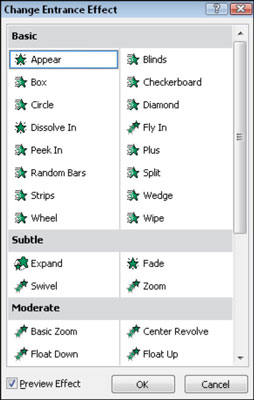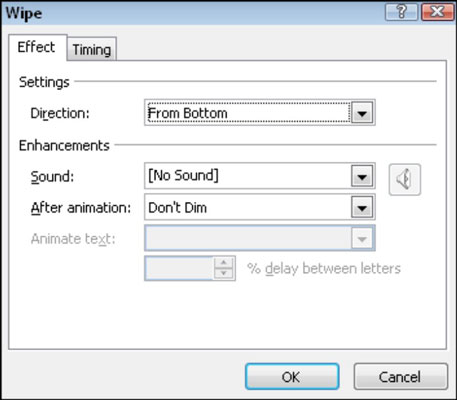Након подешавања анимације на Мирцософт ПоверПоинт слајду, можете подесити сопствене прилагођене ефекте анимације од нуле. Ово подешавање је место где права моћ прилагођене анимације долази у игру!
Пратите ове кораке да бисте креирали сопствену прилагођену анимацију за објекат:
Изаберите објекат.
Изаберите Анимације→Додај анимацију.
Изаберите ефекат који желите.
Можете креирати ефекте улаза, наглашавања или излаза.
За приступ додатним опцијама, изаберите Више ефеката улаза, Више ефеката наглашавања или Више излазних ефеката у менију и изаберите из дијалога Промена ефекта улаза.
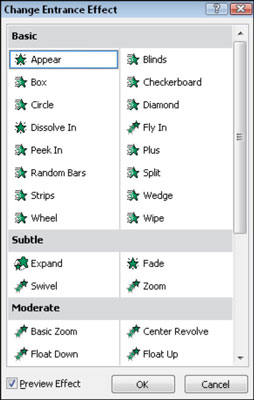
По потреби фино подесите ефекат помоћу других алата на картици Анимације.
Можете подесити почетак , трајање и одлагање. Можете подесити Триггер , да бисте подесили да се анимација јавља кликом на неки други објекат на слајду. Такође можете променити редослед да бисте променили редослед анимирања ставки на слајду.
Да бисте копирали анимацију са једног објекта на други, подесите један објекат онако како желите, а затим изаберите Анимација→ Сликар анимације и кликните на објекат да бисте примили подешавања анимације.
Изаберите Анимације→ Окно за анимацију.
Појављује се окно за анимације, окно задатака из којег можете да видите и управљате свим анимацијама на слајду.
Кликните десним тастером миша на догађај анимације у окну за анимацију, а затим користите команде Еффецт Оптионс или Тиминг за даље фино подешавање.
Команда Еффецт Оптионс отвара оквир за дијалог у којем можете изабрати да ли ће се звук појавити уз анимацију и како ће се објекат појавити након што се анимација заврши.
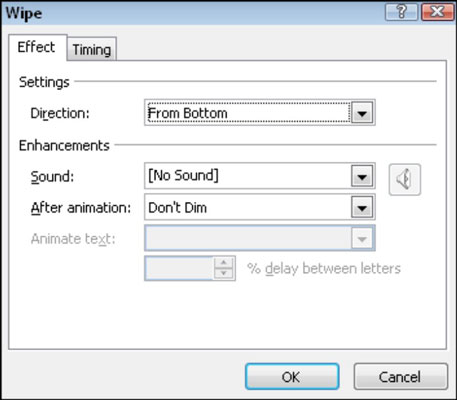
Команда Тиминг отвара дијалошки оквир у којем можете подесити почетак, трајање, кашњење, окидаче и друга подешавања у вези са временом.
Када се прикаже окно задатка Прилагођена анимација, бројеви се појављују на објектима на слајду како би рекли којим редоследом ће се извршавати њихови ефекти. Можете да контролишете редослед којим се објекти анимирају коришћењем дугмади са стрелицама нагоре и надоле на дно окна задатака или дугмад Премести раније и Премести касније на картици Анимације.